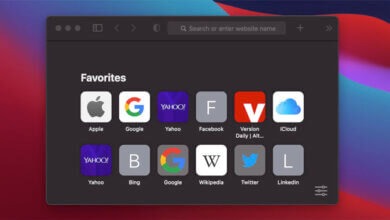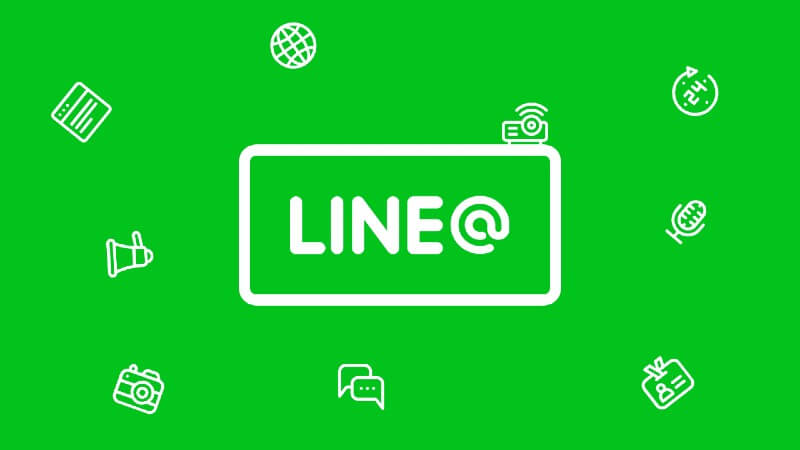Как просмотреть историю звонков iPhone?

Технологии прекрасны, как мы прекрасно понимаем, они помогли сделать многие действия простыми и доступными. Появление смартфонов стало огромной вехой в изобретениях электронных устройств, но иногда может быть неприятно, когда вы, кажется, не можете что-то сделать. (особенно когда это должно быть легко) например, как посмотреть историю звонков на iPhone. Я постараюсь показать вам пару простых шагов, чтобы иметь возможность просматривать историю вызовов iPhone в локальном хранилище устройства или в iCloud даже после ее удаления с вашего устройства. Я также расскажу, как просмотреть историю звонков других пользователей iPhone с помощью какого-нибудь шпионского инструмента на тот случай, если вы захотите провести расследование, или просто будете шпионить, или, возможно, сделаете это просто потому, что можете.
Часть 1: Как просмотреть историю звонков?
Просмотр истории звонков с iPhone
Прежде всего, давайте начнем с самой простой части того, как просмотреть историю вызовов на iPhone, которая заключается в немедленном просмотре последних журналов вызовов непосредственно из истории вызовов вашего устройства.
- Сначала убедитесь, что ваш iPhone находится на главном экране, если нет, быстро нажмите кнопку «Домой», чтобы отобразить домашний экран по умолчанию.
- Посмотрите в нижнюю часть экрана и найдите значок «телефон» среди четырех приложений, расположенных там. (обычно это первое приложение слева) и щелкните значок.
- Появится новый экран, который иногда может быть вашим списком контактов и избранными контактами. Внизу экрана, (обычно второй вариант слева), вы должны увидеть значок в виде времени с надписью «недавние», написанным под ним, коснитесь значка, чтобы просмотреть
- Вы должны увидеть свою недавнюю историю вызовов iPhone, включая FaceTime, в порядке убывания. В верхней части страницы находятся две вкладки, а именно «Все» и «Пропущенные».
- Вы также можете нажать значок синего круга с буквой «I», который появляется перед каждым из журналов вызовов, чтобы получить дополнительную информацию и дальнейшие действия по вызову, такие как время вызова, ответный вызов, добавление номера в контактов или даже заблокировать номер.
Просмотр истории звонков из iCloud
Apple, как и большинство производителей смартфонов, синхронизируется с iCloud, который может создавать резервные копии истории звонков iPhone за несколько месяцев с такой информацией, как номер телефона, время звонка, продолжительность звонка, пропущенные и проигнорированные звонки и т. д. стороннее приложение. Существует довольно много таких приложений, которые могут легко получить историю звонков из iCloud с помощью Восстановление данных iPhone.
Бесплатная загрузкаБесплатная загрузка
- Скачать Восстановление данных iPhone на вашем Windows или Mac и установите его.
- Подключите iPhone к компьютеру через USB-кабель, а затем запустите iPhone Data Recovery.
- На домашней странице iPhone Data Recovery нажмите «Восстановить из iCloud», а затем синюю стрелку внизу.
- Войдите в свою учетную запись iCloud
- После входа в систему выберите нужные недавние вызовы, а затем нажмите «Загрузить» после проверки опции «Только история вызовов», нажмите «ОК», чтобы загрузить.
- Нажмите кнопку «Далее» и установите флажок «только список удален», затем выберите журнал вызовов для восстановления.

Бесплатная загрузкаБесплатная загрузка
Интернет-провайдер
Другим способом просмотра истории звонков на iPhone может быть непосредственно ваш интернет-провайдер или оператор сотовой связи. Операторы сотовой связи, такие как AT&T или Verizon, могут предоставить вам доступ к истории звонков с их учетных записей на веб-сайтах, связанных с вашим телефоном. Вы можете получить до 18 месяцев или более журналов вызовов от большинства операторов сотовой связи на их веб-сайте.
Часть 2: Как просмотреть журналы вызовов других устройств iPhone?

Помимо попыток провести расследование или быть шпионом, есть несколько причин, по которым вы хотите просмотреть журналы вызовов других. Прежде чем думать о сторонних приложениях, вы можете просмотреть историю вызовов iPhone двух разных iPhone, если они оба используют один и тот же Apple ID.
Как просматривать журналы вызовов других устройств iPhone с помощью mSpy?

Шпионаж, без сомнения, является явным нарушением чьей-либо частной жизни, но иногда он может быть неизбежным и, вероятно, необходимым. mSpy — одно из лучших сторонних приложений, которое можно использовать для просмотра истории вызовов iPhone и отслеживания другого iPhone.
Он имеет простой и удобный интерфейс как в веб-приложениях, так и в телефонных приложениях. Приложение mSpy имеет несколько других функций, помимо простого слежения и просмотра истории вызовов iPhone, некоторые из его других функций включают в себя:
- Чтобы исследовать и открывать историю Интернета на целевом iPhone
- Его также можно использовать для проверки местоположения телефона, за которым ведется слежка, с помощью GPS-трекинга.
- Он также может отслеживать сообщения и электронные письма WhatsApp, независимо от того, были ли они отправлены, получены или даже удалены.
- Он может не только просматривать историю вызовов iPhone, но также может получить доступ ко всем спискам контактов с подробной информацией о каждом контакте.

Есть несколько других приложений, которые предоставляют подробную информацию о том, как просмотреть историю вызовов на iPhone, но mSpy делает прыжок над ними, потому что
- Для эффективной работы не требуется установка какого-либо приложения на целевой телефон.
- Это также не требует от вас взлома любого из телефонов, что может привести к аннулированию гарантии. Просто установите приложение (для Android) или войдите (для iPhone) на веб-сайт, и все готово.
Ниже приведены шаги, которые необходимо выполнить, чтобы просмотреть или просмотреть историю вызовов iPhone на другом устройстве.
- Сперва, нужно завести аккаунт либо в приложении mSpy
- Теперь вам нужно ввести данные iPhone, за которым вы хотите следить, после входа в свою учетную запись mSpy.
- Затем вы попадете на новую страницу, где мастер настройки проведет вас через процесс слежки за другим устройством iPhone, введя такую информацию, как имя пользователя устройства, операционная система телефона и т. д.
- После этого вам нужно ввести данные своей учетной записи iCloud, а затем подтвердить их.
- После настройки журналы вызовов и другие отслеживаемые данные будут синхронизированы и отправлены в приложение mSpy, пока устройство подключено к Интернету.

Заключение
Из этой статьи я полагаю, что теперь вы можете увидеть, что просмотр истории звонков на устройстве iPhone или из учетной записи iCloud не так сложен, как кажется. Просто следуйте процессу, описанному в статье, чтобы получить доступ ко всем этим данным истории вызовов iPhone.
Насколько полезным был этот пост?
Нажмите на звезду, чтобы оценить это!
Средний рейтинг / 5. Подсчет голосов: